В настройках почты можно добавить как общий email компании, так и email конкретных сотрудников. Документы клиентам и перевозчикам будут отправляться с этих адресов прямо из системы.
Чтобы настроить почту, нужно:
- Открыть блок „Установки”
- Перейти в раздел „Система”
- Выбрать пункт „Настройки почты”
- Нажать кнопку „Добавить”
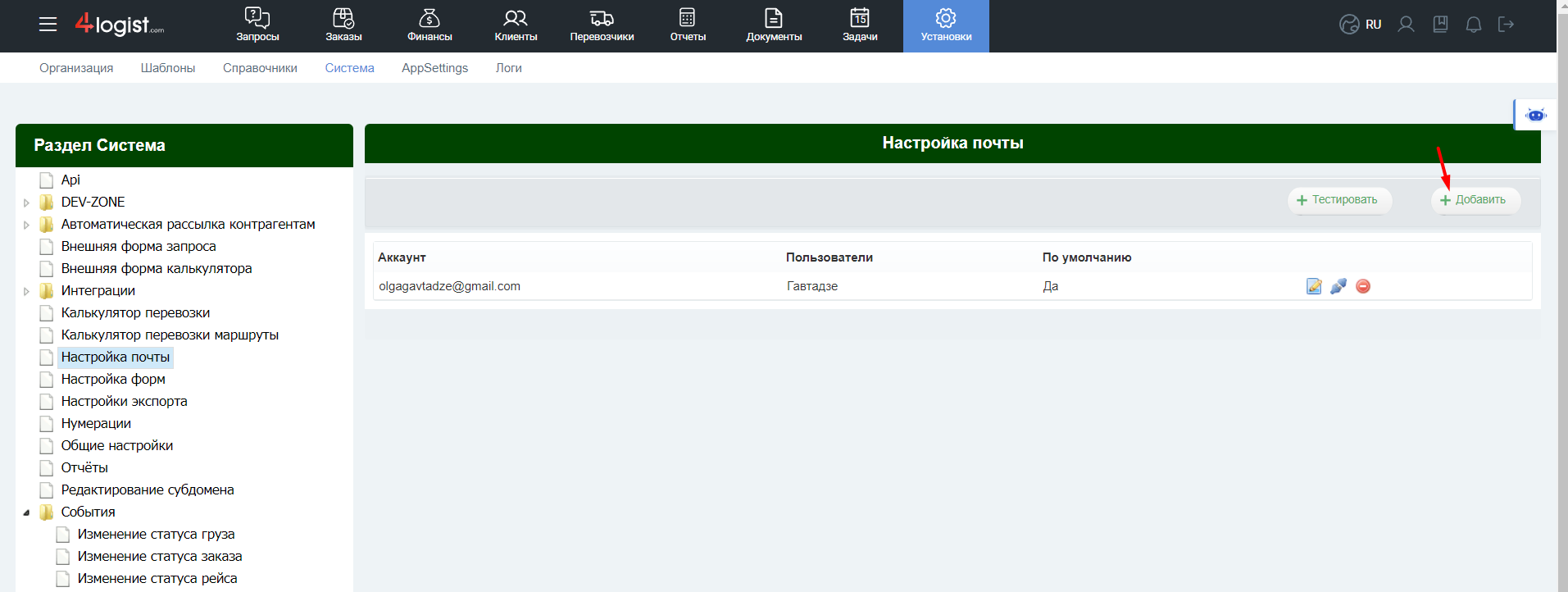
Нажмите +Добавить и в появившемся окошке укажите:
- Адрес почтового ящика и пароль
- Выберите из выпадающего меню “Настройки подключения” почтовый сервис, на котором создана почта. Мы автоматически внесли настройки для популярных почтовых сервисов.
При выборе одного из вариантов все поля во втором ряду заполнятся автоматически.
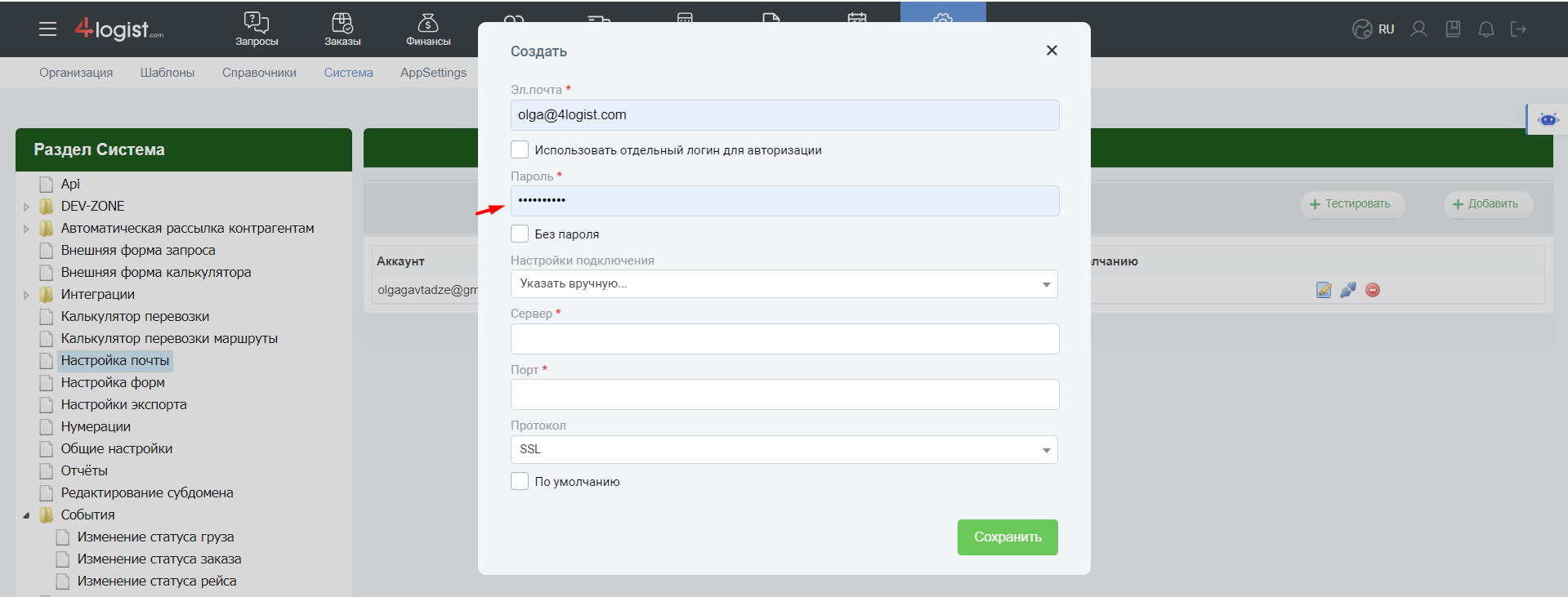
Если у вас свой почтовый сервер, обратитесь к системному администратору или хостинг-провайдеру для получения данных: сервер, порт, протокол.
Многие провайдеры публикуют эти настройки на своем сайте в разделе с инструкциями.
После сохранения нажмите „Тестировать”. Если все настроено верно, то вы увидите сообщение на зеленом фоне.
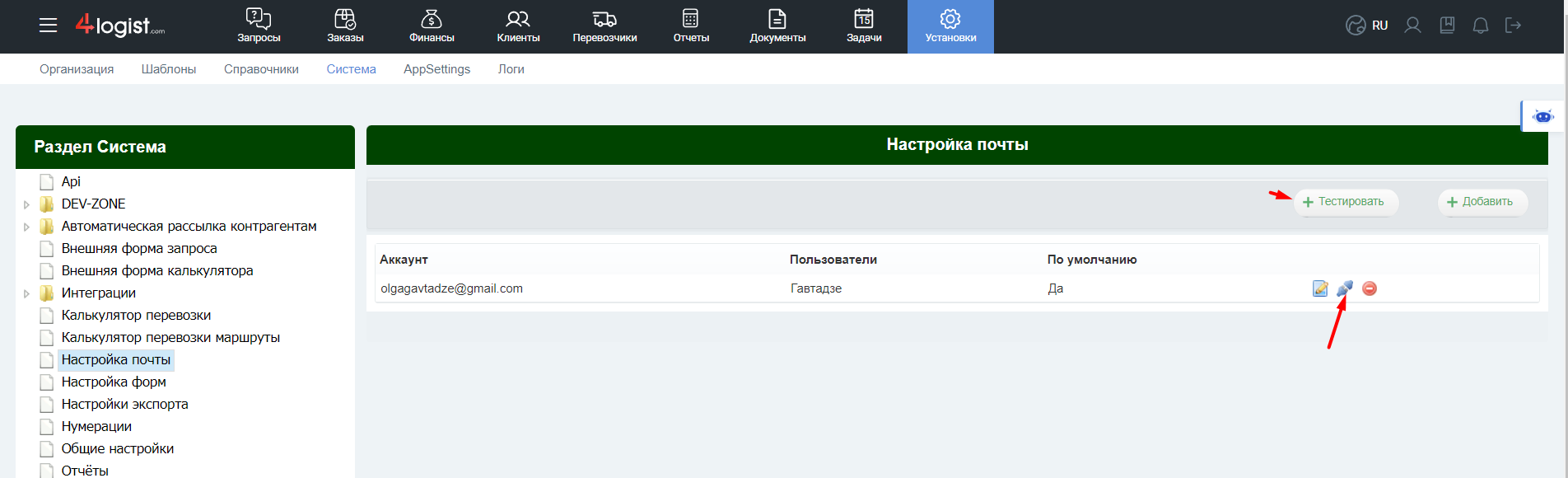
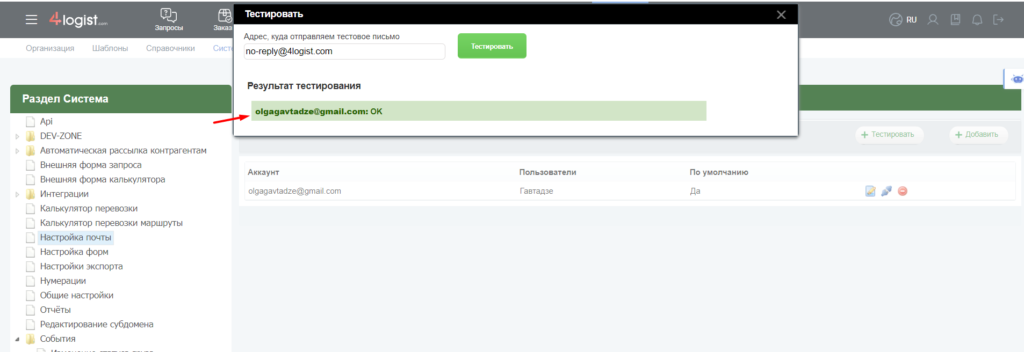
Настройка иногда требует дополнительных действий.
Некоторые поставщики услуг почты чутко оберегают своих пользователей от сторонних приложений.
Для того, чтобы “подружить” 4logist с Gmail:
- Войдите в настройки аккаунта google
- Включите двухэтапную аутентификацию
- Создайте пароль для доступа сторонних приложений. Для создания пароля введите ссылку на вход в нашу систему, пароль создается автоматически.
- Полученный пароль копируем и вставляем в поле “Пароль” в окне настройки почты.
- Сохранить и протестировать.
Инструкция от google тут: https://support.google.com/accounts/answer/185833?hl=ru
Далее, нужно добавить внесенные имейлы в карточки сотрудников. Для этого:
- В блоке „Установки” переходим в „Организация” – „Сотрудники”
- Выбираем сотрудника и нажимаем „Редактировать”
- В карточке сотрудника переходим во вкладку „Настройка”
- В выпадающем списке выбираем email
- Сохраняем
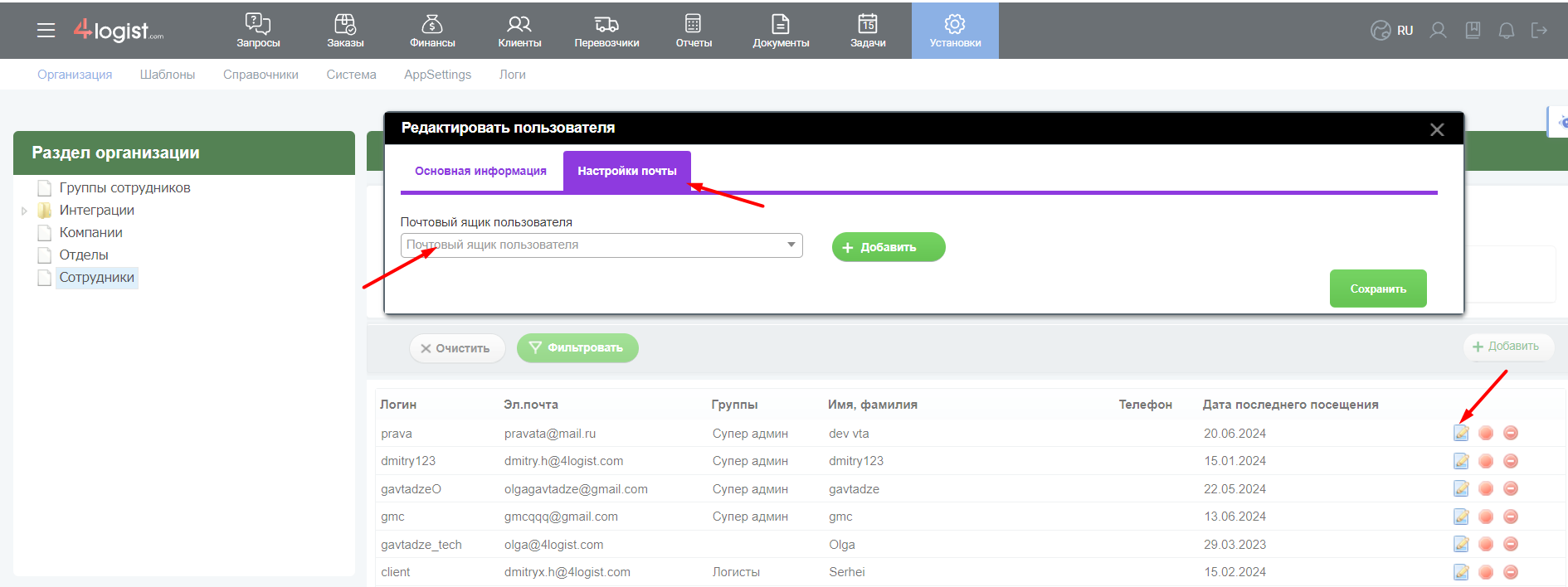
Готово. После этого документы из 4logist будут отправляться через почтовый ящик конкретного Пользователя.
ВАЖНО
Возможны случаи, когда всё настроено корректно, но часть писем постоянно не приходит или попадают в спам.
Решение
Необходимо добавить в DNS записи корпоративного почтового сервера запись о том, что разрешается отправка почты с ip адресов 4logist. Для этого добавьте следующие значения:
Хост: @
Тип: TXT
Значение: v=spf1 a:_spf1.4logist.com a:_spf2.4logist.com a:_spf3.4logist.com include:_spf.yandex.net ~all
Где
a:_spf1.4logist.com a:_spf2.4logist.com a:_spf3.4logist.com – запись, которую необходимо добавить для разрешения отправки почты с серверов 4logist,.
_spf.yandex.net – доменное имя с основными настройками spf. В данном примере, используется почта для домена от компании Яндекс.
Почта от других поставщиков, настраивается согласно их рекомендациям.
Mail.ru
v=spf1 a:_spf1.4logist.com a:_spf2.4logist.com a:_spf3.4logist.com a mx include:_spf.mail.ru ~all
Yandex.ru
v=spf1 a:_spf1.4logist.com a:_spf2.4logist.com a:_spf3.4logist.com include:_spf.yandex.net ~all
Gmail
v=spf1 a:_spf1.4logist.com a:_spf2.4logist.com a:_spf3.4logist.com include:_spf.google.com ~all
Справка на Mail.ru https://help.mail.ru/biz/domain/records/spf-all
Справка на Yandex https://yandex.ru/support/pdd/set-mail/spf.html
Справка на Gmail https://support.google.com/a/answer/33786?hl=ru
Информация по теме:
Вы можете посмотреть видео о том, как настроить почту на нашем Youtube канале.
Was this helpful?
0 / 0